9 најбољих начина да поправите Сафари који не репродукује видео записе на Мац-у
Мисцелланеа / / April 04, 2023
Сафари је претраживач са богатим функцијама и батеријама на Мац-у. Понекад Сафари стално пада на Мац-у, има проблема са перформансама, троши велику меморију и друге недостатке. Међутим, један од оправданих разлога зашто људи прелазе са Сафарија на друге претраживаче је када се видео снимци не репродукују како треба.

Иако је Сафари претрпео драстичне промене у последњих неколико година, и даље пати од штуцања приликом репродукције видео записа на веб локацијама или сервисима за стриминг. Сафари не репродукује видео записе може довести до забуне и често доводи до преласка на други претраживач. Али нема потребе за тим. Ова најбоља решења можете применити када Сафари не репродукује видео записе на Мац-у.
1. Проверите мрежну везу на Мац-у
Видео снимци захтевају више пропусног опсега. Дакле, неопходно је да проверите поузданост ваше интернет везе. Ако радите са недореченом везом, Сафари неће пуштати видео записе и мораћете стално да присуствујете поруци „баферовања“.
Корак 1: Кликните на икону Ви-Фи у горњем десном углу траке менија за Мац.

Корак 2: Искључите Ви-Фи прекидач на минут и поново га омогућите да бисте се повезали са стабилном мрежом.

Затим следите доле наведене кораке да бисте потврдили статус везе.
Корак 1: Кликните на икону Аппле у горњем левом углу траке са менијима и отворите Системске поставке из контекстуалног менија.
Белешка: Системске поставке се појављују као Системске поставке у мацОС Монтереи-у и старијим верзијама.

Корак 2: Изаберите Ви-Фи са бочне траке.
Корак 3: Потврдите статус Повезано са зеленим индикатором у десном окну.
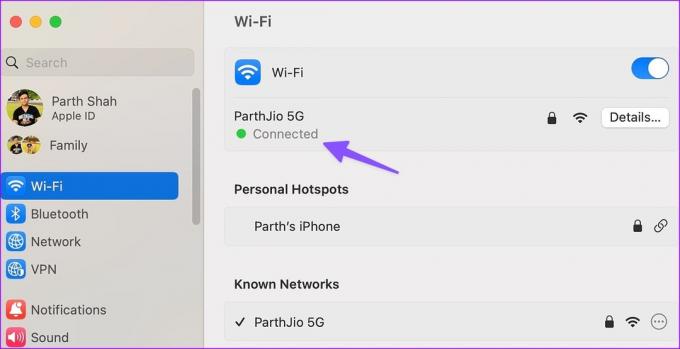
Можете такође покрените тестове брзине интернета да бисте обезбедили бољу поузданост и доследност ваше Ви-Фи везе. Након тога, покушајте да гледате видео користећи Сафари.
2. Поново учитајте веб страницу у Сафарију
Понекад Сафари можда неће правилно учитати веб страницу. Прегледач може имати проблема са репродукцијом видео записа због покварене или оштећене веб странице. Можете поново да учитате веб страницу и поново покушате да стримујете видео записе.
Корак 1: Отворите Сафари на Мац-у и посетите локацију на којој желите да гледате видео записе.
Корак 2: Притисните икону за поновно учитавање у адресној траци на врху.
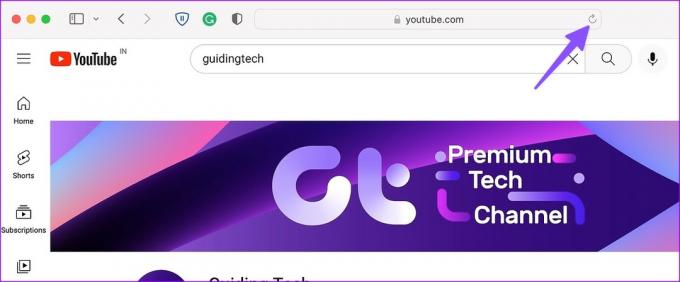
Ако Сафари не пушта видео записе на Мац-у, пређите на друге трикове за решавање проблема.
3. Онемогућите иЦлоуд Привате Релаи на Мац-у
иЦлоуд Привате Релаи штити вашу историју прегледања од знатижељних очију. Сакрива вашу ИП адресу од услуга трећих страна тако да нико не може да види вашу историју прегледања и локацију. Опција је подразумевано омогућена за кориснике Сафарија. Морате да онемогућите иЦлоуд Привате Релаи и покушајте поново.
Корак 1: Кликните на икону Аппле у горњем левом углу траке са менијима и отворите Системске поставке из контекстуалног менија.

Корак 2: Када се отворе системске поставке, изаберите свој Аппле налог.
Корак 3: Отворите иЦлоуд.
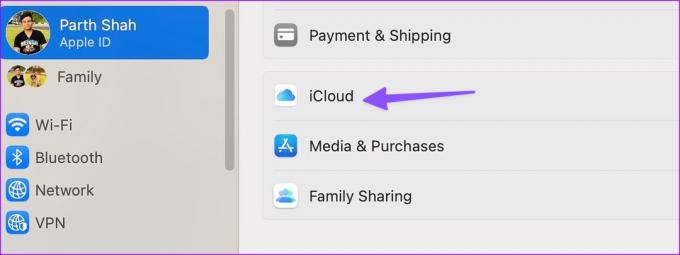
4. корак: Изаберите „Приватни релеј“.
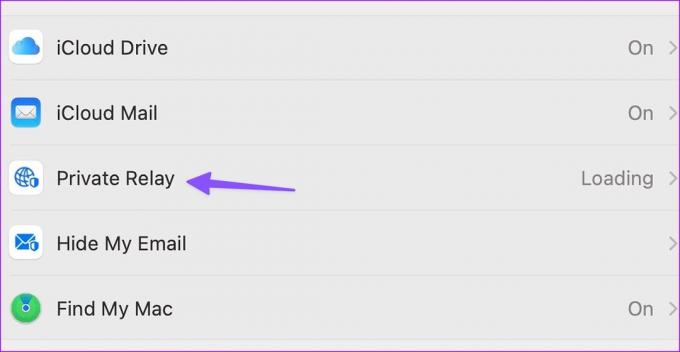
5. корак: Искључите Привате Релаи у следећем менију.

4. Онемогућите блокаторе огласа у Сафарију
Неки веб-сајтови могу блокирати репродукцију видеа због блокатора огласа. Требало би да онемогућите таква проширења и поново покушате да стримујете видео записе.
Корак 1: Покрените Сафари на Мац-у.
Корак 2: Кликните на Сафари у горњем десном углу траке са менијима и отворите Подешавања.
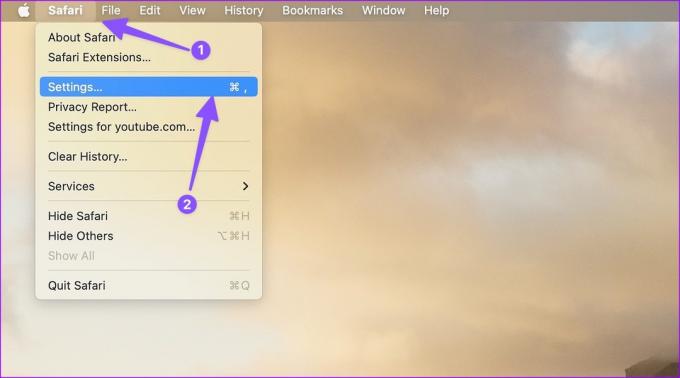
Корак 3: Пређите на картицу Екстензије. Изаберите узнемирујуће проширење са бочне траке.
4. корак: Кликните на „Деинсталирај“ и отворите исто у Финдер-у.

5. корак: Кликните десним тастером миша на Ектенсион и преместите га у Бин.
5. Користите Сафари приватни режим
Сафари можда неће успети да репродукује видео записе због оштећене кеш меморије. Можете једноставно посетити исту веб страницу у приватном режиму и покушати поново.
Корак 1: Покрените Сафари на Мац-у.
Корак 2: Кликните на Датотека на врху и отворите Нови приватни прозор.
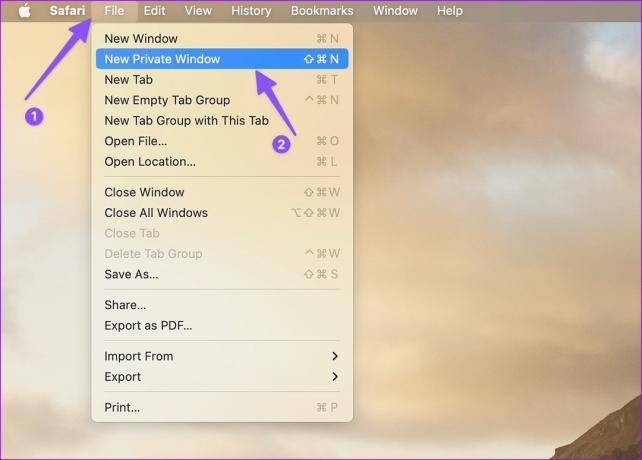
Корак 3: Отворите веб локацију на којој желите да гледате видео записе и покушајте да пустите неколико.
6. Обришите Сафари колачиће и податке о веб локацији
Ако горњи трик не успије, обришите Сафари колачиће и податке о веб локацији.
Корак 1: Када је Сафари отворен на вашем Мац-у, кликните на Сафари у горњем левом углу траке са менијима и изаберите Подешавања из контекстуалног менија.
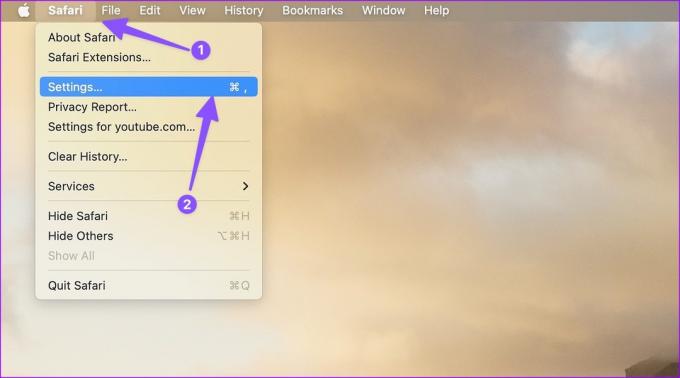
Корак 2: Када се отвори прозор Сафари подешавања, идите на картицу Приватност. Кликните на „Управљање подацима веб локације“.

Корак 3: Кликните на „Уклони све“ и спремни сте.
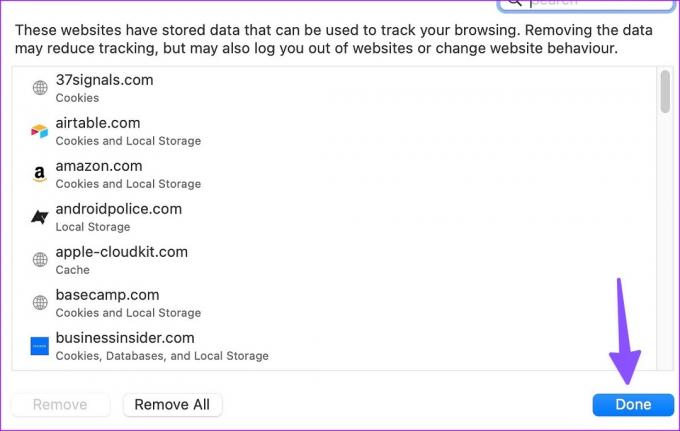
7. Проверите статус услуге стримовања
Не можете да пуштате видео записе са Нетфлик-а, Приме Видео, Диснеи+ или ИоуТубе-а на Сафарију? Ако се ваша жељена услуга суочава са прекидом, Сафари неће пуштати видео снимке са ње. Можете кренути на Довндетецтор и потражите одговарајућу видео услугу да потврдите проблем.
8. Испробајте Сафари Алтернативе на Мац-у
Пошто је Цхромиум најпопуларнији механизам за приказивање, многе веб странице су оптимизоване за њега. Морате одбацити Сафари у корист Гоогле Цхроме или Мицрософт Едге на Мац-у и покушајте поново да стримујете видео снимке.
9. Ажурирајте мацОС
Сафари је део мацОС-а на Мац-у. Аппле редовно објављује нова ажурирања за додавање функција и исправљање грешака као што је Сафари који не репродукује видео записе. Морате да инсталирате најновију исправку за мацОС.
Корак 1: Кликните на икону Аппле у горњем левом углу траке са менијима и отворите Системске поставке из контекстуалног менија.

Корак 2: Изаберите Опште са бочне траке.

Корак 3: Отворите ажурирање софтвера и инсталирајте верзију мацОС-а на чекању.
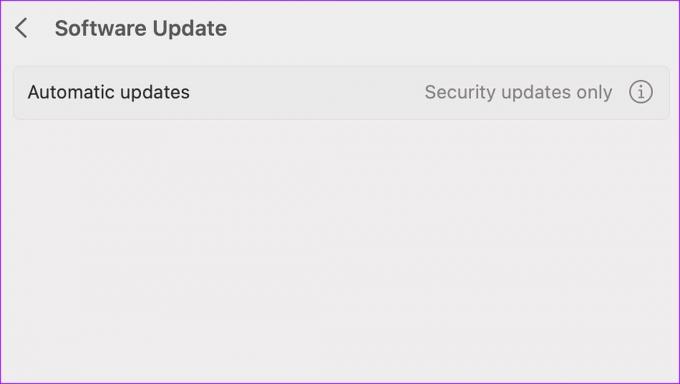
Уживајте у репродукцији видеа на Мац-у
Понекад веб локације уклањају видео снимке из непознатих разлога. Ако поново посетите исту веб локацију, Сафари може да учита веб страницу из кеша и прикаже стари видео. Не можете да репродукујете видео јер је уклоњен са сервера.
Који трик вам је помогао да поправите да Сафари не репродукује видео записе на Мац-у? Обавестите нас у коментарима испод.
Последњи пут ажурирано 23. јануара 2023
Горњи чланак може садржати партнерске везе које помажу у подршци Гуидинг Тецх. Међутим, то не утиче на наш уреднички интегритет. Садржај остаје непристрасан и аутентичан.



